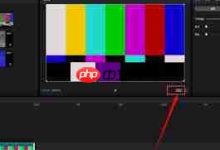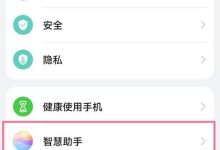当您在谷歌浏览器中尝试播放网页视频却只看到黑屏,仅有声音或完全无响应时,这通常与浏览器设置、缓存数据或插件冲突有关。本文将为您提供一套系统性的解决方案,通过调整硬件加速、清理浏览器数据、更新浏览器组件等步骤,详细讲解每一个操作环节,帮助您有效地诊断并修复视频播放黑屏的问题。
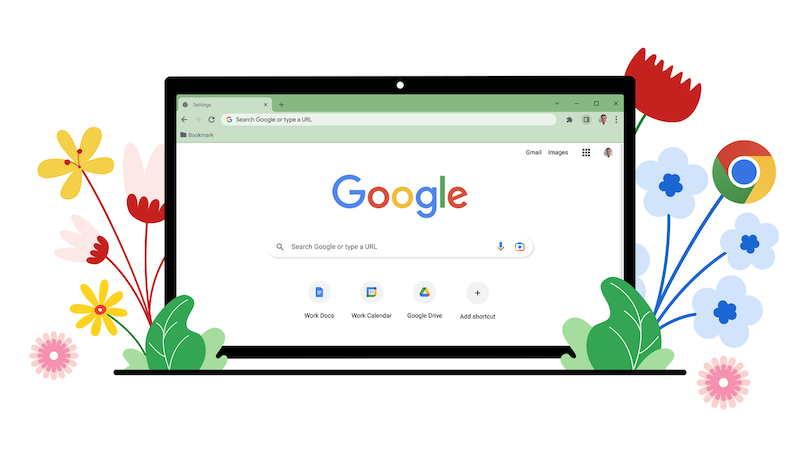
调整硬件加速设置
硬件加速功能旨在利用计算机的图形处理单元(GPU)来提升浏览器性能,但有时会因驱动不兼容而导致视频播放出现问题。禁用此功能是解决黑屏问题的首选方法。
1、点击浏览器窗口右上角的三个垂直点,从下拉菜单中选择“设置”。
2、在设置页面的左侧菜单中,找到并点击“系统”。
3、在系统设置中,您会看到一个名为 “使用硬件加速模式” 的选项。
4、将此选项的开关关闭。浏览器会提示您需要重新启动才能使更改生效,请点击“重新启动”按钮。

清理浏览器缓存和Cookie
损坏或过时的浏览器缓存文件可能会干扰网页内容的正常加载,尤其是对于视频这类媒体内容。
1、再次进入“设置”菜单,在左侧选择“隐私和安全”。
2、点击“清除浏览数据”。
3、在弹出的窗口中,将时间范围设置为“时间不限”,以确保彻底清理。
4、建议勾选 “Cookie及其他网站数据” 和“缓存的图片和文件”。
5、点击“清除数据”按钮,完成后尝试重新播放视频。
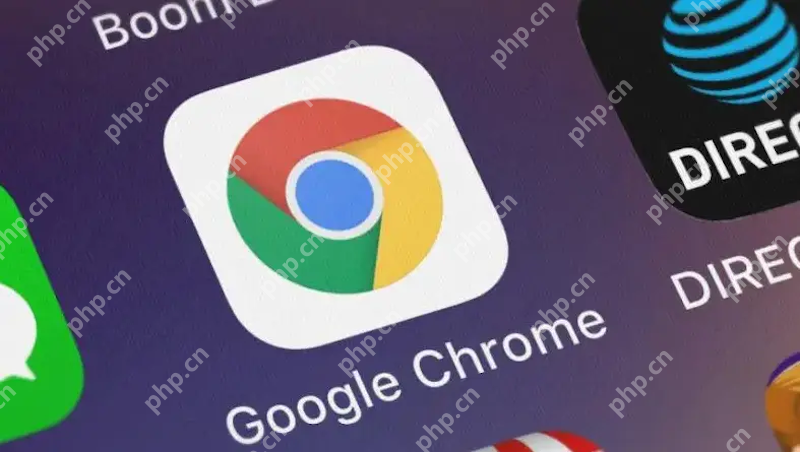
检查浏览器更新与组件
确保您的浏览器是最新版本至关重要,因为新版本通常会修复已知的错误和兼容性问题。
1、在“设置”菜单的最下方,点击“关于Chrome”。
2、浏览器会自动检查更新。如果有可用的新版本,它会自动下载并提示您重新启动以完成安装。
3、同时,您可以在地址栏输入 chrome://components/ 并按回车,查看浏览器内部组件的状态。找到“Widevine Content Decryption Module”一项,可以尝试点击 “检查是否有更新”,确保用于播放受保护内容的组件是正常的。
重置浏览器设置
如果以上方法都无法解决问题,可以考虑将浏览器设置恢复到初始状态。这个操作不会影响您已保存的书签、历史记录和密码。
1、在“设置”菜单中,找到并点击左侧的“重置设置”。
2、选择 “将设置还原为原始默认设置” 选项。
3、在确认对话框中点击“重置设置”。此操作会禁用所有扩展程序并清除临时数据,这有助于排除由第三方插件或错误配置引起的视频播放问题。

 路由网
路由网